
O plugin Decky é excepcionalmente poderoso, trazendo algumas personalizações necessárias ao modo de jogo do SteamOS.
Talvez você tenha instalado a Enhanced Edition de Silent Hill 2 antes do lançamento do remake , apenas para descobrir que ela não tem arte quando instalada no Steam Deck.
Instalar o Decky é especialmente fácil.
Para os consertadores e aqueles que gostam de quebrar coisas que não deveriam ser quebradas, você descobrirá que esta é uma ferramenta dos sonhos. De qualquer forma, Decky é seu principal candidato para o próximo trabalho no Steam Deck , ou Steam Deck OLED .
Não é especialmente complexo, mas pode começar a desbloquear uma tonelada de ferramentas que tornarão o gerenciamento de sua biblioteca e da própria máquina incrivelmente fácil.
Decky é um plugin para o Steam Deck que possui sua própria ‘loja’, onde você pode escolher quais ferramentas instalar na interface do modo de jogo do Deck . Ao apertar o botão de três pontos, você pode começar a alterar a aparência, ou controlar um dispositivo Bluetooth e até mostrar a porcentagem da bateria no seu controlador .
A loja padrão tem uma variedade limitada, mas crescente de opções no momento. Se você encontrar um plugin que você gosta e ele não estiver lá, você também pode dizer ao plugin Decky para alterar de onde ele está extraindo dados.
Como instalar o Decky
Primeiro, entre no modo Desktop pressionando Steam e depois indo para Power e escolhendo o modo Desktop.
Se você não estiver usando um hub ou tiver algum dispositivo Bluetooth ou sem fio configurado para interagir com o Steam Deck, poderá acessar o teclado via Steam+X.
Copie isto:
curl -L https://github.com/SteamDeckHomebrew/decky-loader/raw/main/dist/uninstall.sh | sh
Ele pedirá uma senha. Se você ainda não definiu uma senha de administrador, siga estas instruções.
Depois de ver o terminal parar de baixar e instalar o Decky, você pode voltar ao modo de jogo para terminar de atualizá-lo e configurá-lo.
Ao pressionar o botão de três pontos, você abrirá a barra lateral e, na parte inferior, aparecerá um novo ícone de plugin. A partir daqui você acessa o Decky para adicionar diferentes aplicativos.
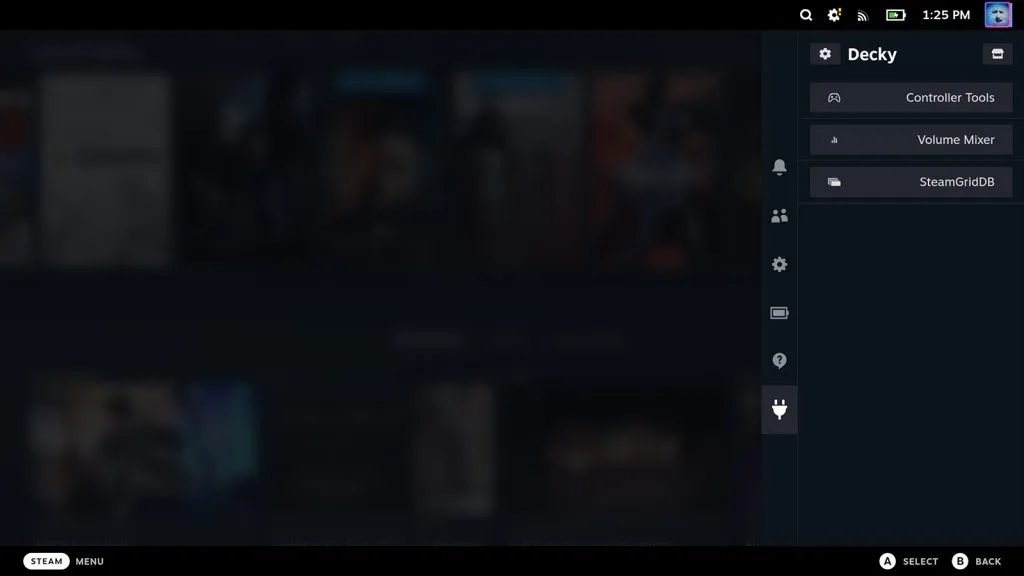
Recomendações de plug-ins
Desde o início, você terá acesso a um trocador de CSS, que alterará seus esquemas de cores. Há também uma caixa de ferramentas do sistema, para que você possa ativar e desativar o SSH para transferir capturas de tela, jogos e muito mais de e para o deck.
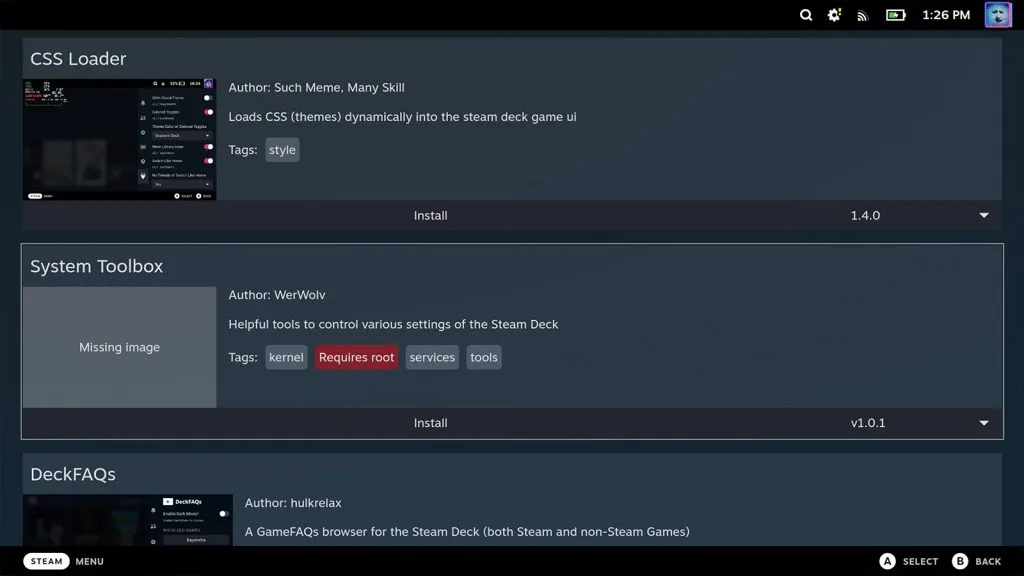
Nosso favorito é SteamGridDB , um banco de dados de imagens que você pode aplicar aos jogos para dar-lhes uma aparência personalizada na biblioteca. Isso está integrado no SteamRom Manager . Às vezes você não conseguirá encontrar o que procura. Isso permitirá que você altere ou, se tiver um jogo do GOG, Epic , Amazon ou outro lugar, poderá aplicar uma imagem a ele.
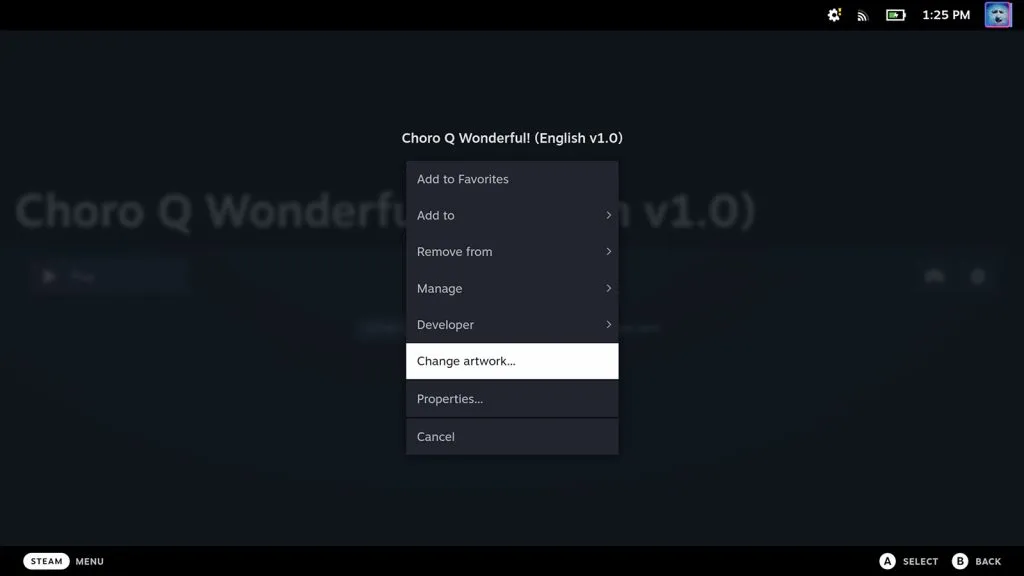
Fora disso, você poderá alterar a URL da qual Decky obtém os plug-ins. Para fazer isso, entre no Decky e pressione o ícone de configurações Canal na loja, você terá uma opção para personalizar ou testar. Isso permitirá que você use plug-ins que ainda não foram verificados como funcionando perfeitamente no Steam Deck.
Abaixo disso, há também uma caixa de URL, para que você possa simplesmente pegar o plugin desejado sem alterar totalmente a loja.
Você deve explorar para encontrar mais plug-ins que possam ser úteis para você, então agora você está pronto para começar a mexer.




Deixe um comentário